Jak zmienić lub ustawić lokalizacje systemu w Linux
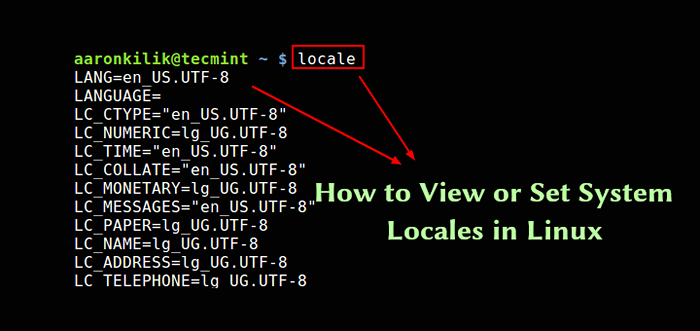
- 2761
- 574
- Maurycy Napierała
A widownia to zestaw zmiennych środowiskowych, które definiują ustawienia kodowania języka, kraju i znaków (lub dowolne inne specjalne preferencje wariantu) dla twoich aplikacji i sesji powłoki w systemie Linux. Te zmienne środowiskowe są używane przez biblioteki systemowe i aplikacje świadome lokalizacji w systemie.
Widownia Wpływa na takie rzeczy, jak format czasu/daty, pierwszy dzień tygodnia, liczby, waluta i wiele innych wartości sformatowanych zgodnie z językiem lub regionem/krajem ustawionym w systemie Linux.
W tym artykule pokażemy, jak wyświetlić aktualnie zainstalowany lokalizację systemu i jak ustawić regionę systemu w Linux.
Jak wyświetlić lokalizację systemu w Linux
Aby wyświetlić informacje o bieżącym zainstalowanym regionie, użyj widownia Lub Localectl pożytek.
$ LOCALE Lang = en_us.UTF-8 Language = en_us lc_ctype = "en_us.UTF-8 "lc_numeric =" en_us.UTF-8 "lc_time =" en_us.UTF-8 "lc_collate =" en_us.UTF-8 "lc_monetary =" en_us.UTF-8 "lc_messages =" en_us.UTF-8 "lc_paper =" en_us.UTF-8 "lc_name =" en_us.UTF-8 "lc_address =" en_us.UTF-8 "lc_telephone =" en_us.UTF-8 "LC_MEASURUTER =" en_us.UTF-8 "lc_identification =" en_us.UTF-8 "LC_ALL = $ Localectl Status Układ systemu: lang = en_us.UTF-8 Language = EN_US VC Keymap: N/A X11 Układ: US x11 Model: PC105
Na przykład możesz wyświetlić więcej informacji o zmiennej środowiskowej Lc_time, który przechowuje format czasu i daty.
$ locale -k lc_time Abday = "Sun; mon; wed; Wed; czuj; fri; sat" dzień = „niedziela; poniedziałek; wtorek; środa; czwartek; piątek; sobota„ abmon = ”styczeń; luty; marp. ; Sierpień; września; październik; grudzień „mon =” styczeń; luty; marzec; kwiecień; czerwiec; lipiec; sierpień; wrzesień; październik; grudnia „AM_PM =” am; pm ”d_t_fmt ="%a %d%b%y%r%z "d_fmt ="%m/%d/%y "t_fmt ="%r "t_fmt_ampm ="%i:%m:%s%p "era = alt_digits = czas czasowy -num-entries=0 time-era-entries="S" week-ndays=7 week-1stday=19971130 week-1stweek=1 first_weekday=1 first_workday=2 cal_direction=1 date_fmt="%a %b %e %H : %M: %s %z %y „kodeset time =„ utf-8 ”alt_mon =" styczeń; marca; kwiecień; maj; czerwiec; lipiec; sierpień; wrzesień; październik; listopad; grudzień "AB_ALT_MON =" Jan; luty; marsz; maj; May; Jun; Jul; sierpień; września; październik; listopad ”
Aby wyświetlić listę wszystkich dostępnych lokalizacje Użyj następującego polecenia.
$ locale -a C c.UTF-8 en_us.UTF8 POSIX
Jak ustawić lokalizację systemu w Linux
Jeśli chcesz zmienić lub ustawić system lokalny, użyj aktualizacja-locale program. Lang Zmienna umożliwia ustawienie lokalizacji dla całego systemu.
Następujące zestawy poleceń Lang Do en_in.UTF-8 i usuwa definicje dla JĘZYK.
$ sudo aktualizacja Lang = lang = en_in.Język UTF-8 lub $ sudo localectl set-locale lang = en_in.UTF-8
Aby skonfigurować określony parametr lokalizacji, edytuj odpowiednią zmienną. Na przykład.
$ sudo aktualizacja LC_TIME = en_in.UTF-8 lub $ sudo localectl set-locale lc_time = en_in.UTF-8
Globalne ustawienia lokalizacji można znaleźć w poniższych plikach:
- /etc/domyślne/lokalizację - na Ubuntu/Debian
- /itp./lokalizację.conf - na Centos/Rhel
Te pliki można również edytować ręcznie za pomocą dowolnego z twoich ulubionych edytorów wiersza poleceń, takich jak VIM lub Nano, aby skonfigurować lokalizację systemu.
Aby ustawić globalną lokalizację dla jednego użytkownika, możesz po prostu otworzyć ~/.bash_profile Plik i dodaj następujące wiersze.
Lang = "en_in.UTF8 "Eksport Lang
Aby uzyskać więcej informacji, zobacz widownia, aktualizacja-locale I Localectl Strony człowieka.
$ MAN LOCALE $ MAN Aktualizacja Locale $ Man Localectl
To wszystko! W tym krótkim artykule wyjaśniliśmy, jak przeglądać i ustawić system Local w Linux. Jeśli masz jakieś pytania, użyj poniższego formularza opinii, aby się z nami skontaktować.
- « Linuxbrew - menedżer pakietu Homebrew dla Linux
- NIX - Menedżer pakietu czysto funkcjonalnego dla Linux »

